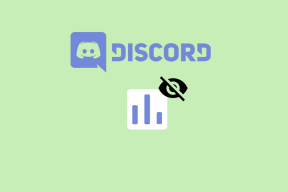Yerel Yazdırma Biriktiricisi Hizmetini Düzeltme Çalışmıyor
Çeşitli / / November 28, 2021
Yazdırma Biriktiricisi Hizmeti, Windows işletim sisteminde yazdırma yönergelerini saklar ve ardından bir yazdırma işini tamamlaması için bu yönergeleri yazıcıya verir. Böylece bilgisayara bağlı yazıcı belgeyi yazdırmaya başlar. Yazdırma Biriktiricisi Hizmeti, genellikle listedeki tüm yazdırma belgelerini alıkoyar ve ardından bunları birer birer yazıcıya aktarır. FIFO (İlk Giren İlk Çıkar) stratejisi, kuyrukta kalan belgeleri yazdırmak için burada kullanılır.
Bu program iki temel dosyaya dayanmaktadır, yani, spoolss.dll ve spoolsv.exe. Tek başına bir yazılım olmadığı için şu iki hizmete bağlıdır: Dcom ve RPC. Söz konusu bağımlılık hizmetlerinden herhangi biri başarısız olursa Yazdırma Biriktiricisi Hizmeti çalışmayı durduracaktır. Bazen bir yazıcı takılabilir veya çalışmayı durdurabilir. Siz de aynı sorunla uğraşıyorsanız doğru yerdesiniz. Size yardımcı olacak mükemmel bir rehber getiriyoruz düzeltme Yerel Yazdırma Biriktiricisi Hizmeti Windows'ta çalışmıyor hatası.

İçindekiler
- Yerel Yazdırma Biriktiricisi Hizmetini Düzeltin Çalışmıyor
- Yöntem 1: Yazdırma Biriktiricisi Hizmetini Başlatın veya Yeniden Başlatın
- Adım A: Yazdırma Biriktiricisi hizmetinin etkin durumda olup olmadığı nasıl kontrol edilir
- Adım B: Bağımlılıkların etkin olup olmadığı nasıl kontrol edilir
- Yöntem 2: Yazdırma Biriktiricisi Onarım Aracı'nı kullanın
Yerel Yazdırma Biriktiricisi Hizmetini Düzeltin Çalışmıyor
Yöntem 1: Yazdırma Biriktiricisi Hizmetini Başlatın veya Yeniden Başlatın
Windows'ta Yazdırma Biriktiricisi Hizmeti hatasını düzeltmek için önce şunlardan emin olmanız gerekir:
- Yazdırma Biriktiricisi Hizmeti etkin durumda
- Bağımlılıkları da aktif
Adım A: Yazdırma Biriktiricisi hizmetinin etkin durumda olup olmadığı nasıl kontrol edilir
1. Başlat Çalıştırmak basılı tutarak iletişim kutusu Windows + R anahtarlar birlikte.
2. Çalıştır iletişim kutusu açıldığında, girin services.msc ve tıklayın TAMAM.
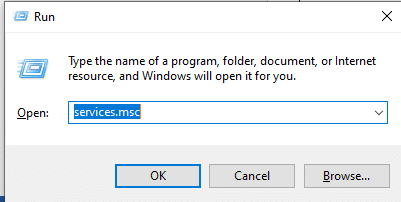
Ayrıca Okuyun:Yazdırma Biriktiricisini Düzeltme Windows 10'da Durmaya Devam Ediyor
Durum I: Yazdırma Biriktiricisi Etkin Değilse,
1. Komutu yazdığınızda Hizmetler penceresi açılacaktır. hizmetler.msc. Burada, ara Yazdırma Biriktiricisi.
2. Yazdırma Biriktiricisi hizmetine sağ tıklayın ve ardından Özellikler.

3. Şimdi Yazdırma Biriktiricisi Özellikleri (Yerel Bilgisayar) penceresi açılacaktır. Değeri şuna ayarla Otomatik bu resimde gösterildiği gibi.

4. Burada, seçin Tamam ve üzerine tıklayın Başlangıç.
5. Şimdi, seçin Tamam sekmesinden çıkmak için
Durum II: Yazdırma Biriktiricisi Etkinse
1. Komutu yazdığınızda Hizmetler penceresi açılacaktır. hizmetler.msc. Burada, ara Yazdırma Biriktiricisi.
2. Üzerine sağ tıklayın ve tıklayın Tekrar başlat.

3. Yazdırma Biriktiricisi şimdi yeniden başlatılacak.
4. Şimdi, seçin Tamam pencereden çıkmak için.
Ayrıca Okuyun:Windows 10'da Yazıcı Biriktiricisi Hatalarını Düzeltin
Adım B: Bağımlılıkların etkin olup olmadığı nasıl kontrol edilir
1. Aç Çalıştırmak basılı tutarak iletişim kutusu Windows ve R anahtarlar birlikte.
2. Çalıştır iletişim kutusu açıldığında, şunu yazın services.msc ve tıklayın TAMAM.

3. Tamam'ı tıkladığınızda Hizmetler penceresi görünecektir. Burada, şuraya gidin: Yazdırma Biriktiricisi.
4. Yazdırma Biriktiricisi'ne sağ tıklayın ve Özellikler.

5. Şimdi Yazdırma Biriktiricisi Özellikleri (Yerel Bilgisayar) penceresi genişleyecektir. Burada, hareket bağımlılıklar sekme.
6. Burada, tıklayın Uzaktan Yordam Çağrısı (RPC) simge. İki seçenek genişletilecektir: DCOM Sunucusu İşlem Başlatıcı ve RPC Uç Nokta Eşleştiricisi. Bu isimleri not edin ve çıkış pencere.
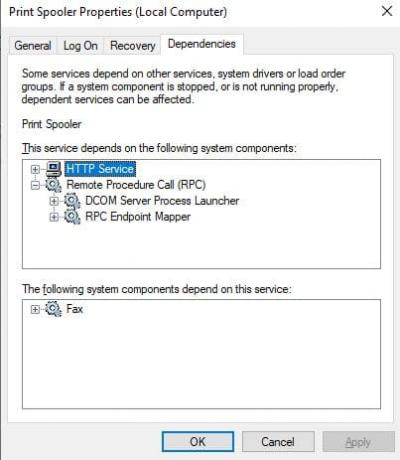
7. şuraya gidin: Hizmetler tekrar pencereyi açın ve arayın DCOM Sunucusu İşlem Başlatıcı.
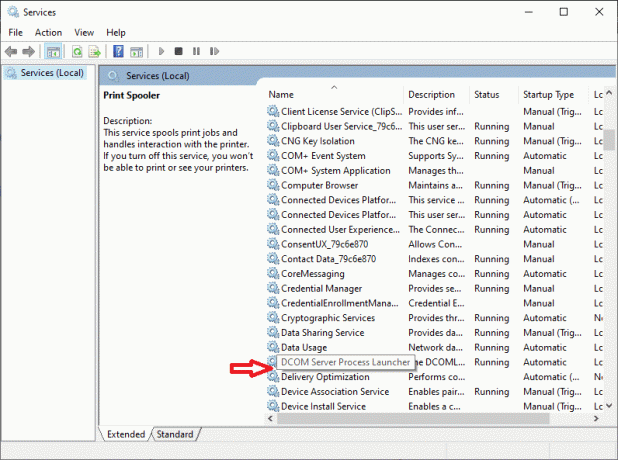
8. sağ tıklayın DCOM Sunucusu İşlem Başlatıcı ve üzerine tıklayın Özellikler.
9. Şimdi, DCOM Sunucusu İşlem Başlatıcı Özellikleri (Yerel Bilgisayar) penceresi görünecektir. Değeri şuna ayarla Otomatik aşağıda gösterildiği gibi.

10. İşte, tıklayın Uygulamak ve ardından üzerine tıklayın Başlangıç buton.
11. Şimdi biraz bekleyin ve tıklayın Tamam Özellikler penceresinden çıkmak için
12. Hizmetler penceresine tekrar gidin ve RPC Uç Nokta Eşleştiricisi.
13. sağ tıklayın RPC Uç Nokta Eşleştiricisi ve seçin Özellikler.

14. Şimdi, RPC Endpoint Mapper Properties (Yerel Bilgisayar) penceresi açılacaktır. Başlangıç türü açılır menüsünden Otomatik.
16. Şimdi, Uygula'yı ve ardından Tamam Özellikler penceresinden çıkmak için
NS Adım A ve Adım B'de belirtilen alt adımlar, Yazdırma Biriktiricisi Hizmetini ve Yazdırma Biriktiricisi Hizmet Bağımlılıklarını çalıştıracaktır. Windows sisteminizde. Bu iki adımı bilgisayarınızda deneyin ve yeniden başlatın. 'Yerel Yazdırma Biriktiricisi Hizmeti çalışmıyor' hatası şimdi düzeltilecek.
Ayrıca Okuyun:Düzeltme Windows, yerel bilgisayarda Yazdırma Biriktiricisi hizmetini başlatamadı
Yöntem 2: Yazdırma Biriktiricisi Onarım Aracı'nı kullanın
Yazdırma Biriktiricisi Hizmeti hatası, aşağıdakiler kullanılarak düzeltilebilir: Yazdırma Biriktiricisi Onarım Aracı. Bu sorunu çözmek için aşağıda belirtilen adımları izleyin:
Not: Yazdırma Biriktiricisi Onarım Aracı, tüm yazıcı ayarlarını varsayılan değerlerine sıfırlayacaktır.
1. Düzenlemek NS Yazdırma Biriktiricisi Onarım Aracı.
2. Aç ve Çalıştırmak Bu araç sisteminizde.
3. Şimdi, seçin Onarım ekranda görüntülenen simge. Bu, tüm hataları düzeltecek ve ayrıca Yazdırma Biriktiricisi Hizmetini yenileyecektir.
4. İşlemin sonunda, sorunları çözdüğünü onaylayan bir başarı mesajı görüntülenecektir.
5. Bilgisayarı yeniden başlat.
Yazdırma Biriktiricisi Hizmeti hatası şimdi düzeltilecektir. Bir belge yazdırmayı ve doğrulamayı deneyin.
Verilen yöntemleri denedikten sonra bile hata devam ediyor; yazıcı sürücüsünün bozulduğunu gösterir. Bu sorunu gidermek için yeniden yüklemeyi deneyin.
Tavsiye edilen:
- Windows 10'da Yaygın Yazıcı Sorunlarını Düzeltin
- Windows 10'da Yazıcınızı Nasıl Yeniden Çevrimiçi Yapabilirsiniz?
- Windows 10'da İmleç Yanıp Sönme Sorununu Düzeltin
- Windows'ta Aksanlı Karakterler Nasıl Yazılır
Umarız bu makale yardımcı olmuştur ve siz Yazdırma Biriktiricisi Hizmeti hatasını düzeltin. Bu makaleyle ilgili herhangi bir sorunuz varsa, aşağıdaki yorumlar bölümünden bize ulaşın.